こんにちは!Threadsは3つのアカウントを使い分けているサッシです。
パソコンから見たいですか?アプリを入れたくないですか?
いずれにせよログインなし・アプリなしで閲覧は可能ですからね。
スマホでもパソコン・タブレットでもできるので、ぜひやり方を知っておきましょう!
2つの注意点も含めて、このページでは以下の内容で「ログインなし・アプリなしでThreadsを見る方法」を具体的に紹介しますね。
見るだけ利用ok!Threadsをログインなし・アプリなしで見る方法
さっそく、ログインなし・アプリなしで見てみましょう。
ずばり方法はブラウザにURLを入力です。
ブラウザとはSafariやGoogle Chromeなどのインターネット検索のやつですよ。
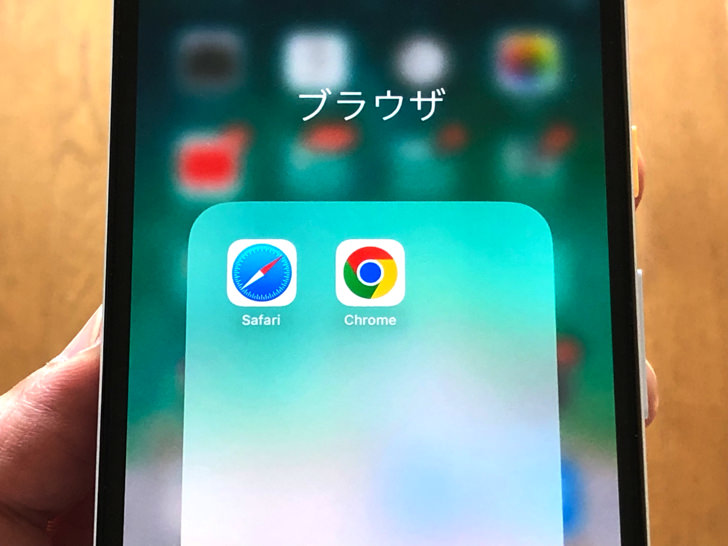
▲ブラウザの例
ブラウザの上部や下部に「https://〇〇〇××××」みたいなところがありますよね?
あそこにThreads固有のURLを入れれば表示できるんですよ。
ずばり以下のように入力して確定させてください。
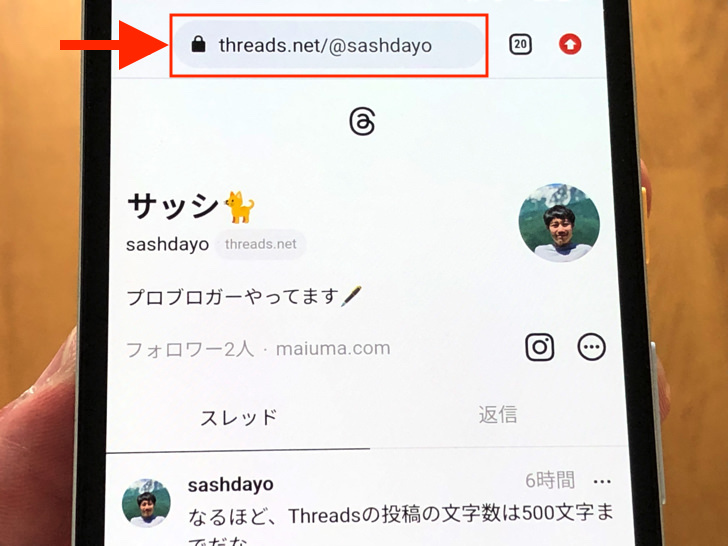
▲ブラウザで表示したThreads
例えば僕のユーザーネームはsashdayoなので「https://www.threads.net/@sashdayo」となります。
するとそのアカウントのThreadsを表示できるんですよ。
これでThreadsの見るだけ利用はばっちりです。
ちなみにユーザーネームの部分を消して「https://www.threads.net/」だけだとThreadsの公式ページそのものを表示できます。
ぜひ試してみてくださいね!
ログインなし・アプリなしでスレッズ閲覧の2つの注意点
表示の仕方がわかったところで、注意点です。
Webブラウザから表示すればログインなし・アプリなしでスレッズの閲覧はできます。
でも、以下の点は知っておいてください。
- ログインはできない
- 検索や投稿もできない
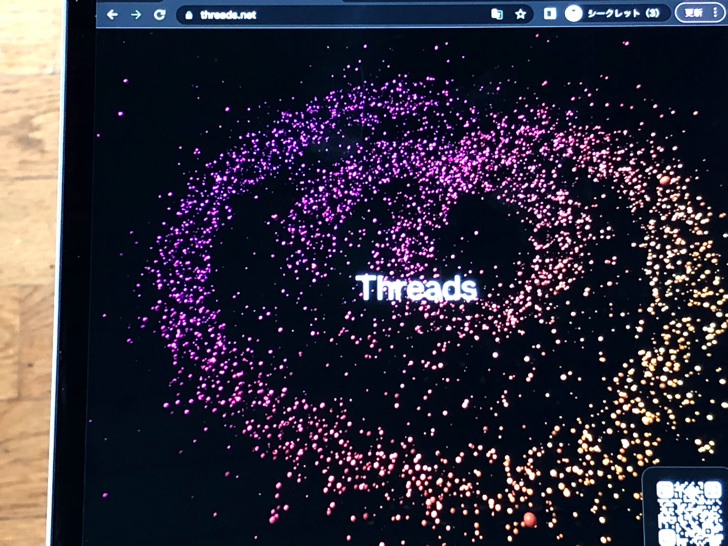
▲パソコンで開いたThreads公式ページ
お目当てのアカウントのプロフィール・投稿を見たり、公式アプリのダウンロードに飛べるQRコードを表示できるのが限界です。
残念ながらスレッズ内を見て回ったり自分で投稿を作成・公開したりはできません。
ふつうにスレッズを楽しむならスマホアプリが必要だと覚えておいてくださいね。
まとめ
さいごに、今回の「スレッズをログインなし・アプリなしで見る方法」のポイントをまとめて並べておきますね。
- Webブラウザから表示は可能
- URLは「https://www.threads.net/@〇〇〇」
- ただしログインや検索・投稿はできない
スマホをよく使うなら、大切な画像を残す対策はしっかりできていますか?
いつか必ず容量いっぱいになるか機種変するので、大切な思い出の写真・動画は外付けHDDに保存するのがおすすめです。
子どもや恋人とのちょっと見られたくない画像なども絶対に漏らさずに保存できますので。
(ネットにアップすれば流出のリスクが必ずあります)
ロジテックのスマホ用HDDならpc不要でスマホからケーブルを差して直接保存できるので僕はすごく気に入っています。
1万円くらいで1TB(=128GBのスマホ8台分)の大容量が手に入りますよ。

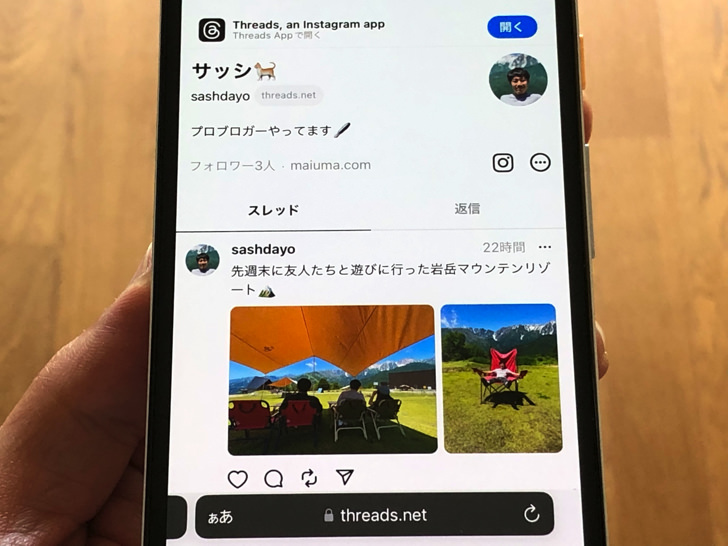
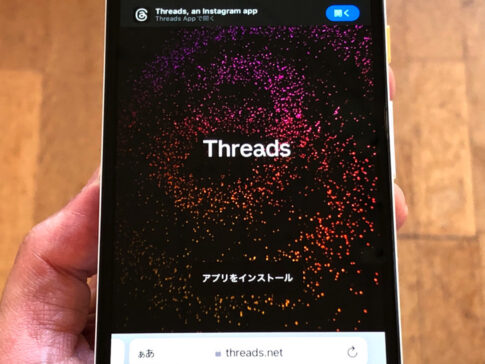


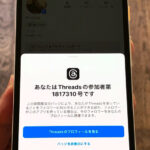


(〇〇〇はユーザーネーム)